Cum să eliminați spațiile între cuvinte în Word după copiere și alte operații? O modalitate rapidă de a formata textul, eliminând golurile inutile.
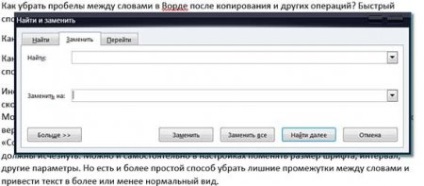
Uneori, după copiere, fragmentul de text nu arată ca textul principal. Puteți muta textul copiat aproape de textul principal, formatarea ar trebui să aibă loc automat. Puteți încerca să copiați textul mai întâi într-un document text, apoi în Lumea. În noile versiuni ale programului, de asemenea, atunci când copiați se deschide meniul de introducere a textului - alegeți "Salvați numai textul" acolo și toate spațiile suplimentare, problemele de fonturi și alte probleme ar trebui să dispară. Puteți modifica singuri dimensiunea fontului, intervalul, alți parametri în setări. Dar există și o modalitate mai ușoară de a elimina lacunele inutile între cuvinte și de a aduce textul într-o formă mai mult sau mai puțin normală.
Deci, cum să înlăturați decalajul dintre cuvintele din Cuvânt și artefactele inutile? Utilizați funcția Găsire și înlocuire. De exemplu, sunteți împiedicat de un decalaj mare - copiați-l și inserați-l în câmpul "găsi". Și puneți unul mic în câmpul "Înlocuiește". Această funcție este deschisă apăsând Ctrl + H. Aceeași funcție poate elimina, în general, toate lacunele, transformând cuvintele într-un text solid. Se elimină artefacte, bloturi și toate inutile atunci când se procesează textul scanat. Deci, lucrurile sunt extrem de utile. Pentru a nu schimba un cuvânt la un moment dat, faceți clic pe "Înlocuiește tot" simultan. Astfel, procesați documentul și eliminați spațiile dintre cuvintele din Word în câteva secunde.
Trimiteți-le prietenilor: